- Parte 1. Cómo reparar el iPad congelado con reinicio forzado
- Parte 2. Cómo reparar el iPad congelado con iTunes
- Parte 3. Cómo reparar el iPad congelado con Finder
- Parte 4. Cómo reparar el iPad congelado con FoneLab iOS System Recovery
- Parte 5. Preguntas frecuentes sobre cómo reparar el iPad congelado
iPad congelado [4 métodos probados y probados para realizar]
 Publicado por Lisa ou / 07 de abril de 2024 09:00
Publicado por Lisa ou / 07 de abril de 2024 09:00 ¡Buen día! Utilicé mi iPad para jugar al juego de rol con el que me encanta pasar mi tiempo libre. Después de unos minutos de usarlo, mi iPad se congela de la nada. La interfaz del juego móvil no se mueve y la música se detiene. No sé cómo sucede ni cómo solucionar este problema. ¿Pueden ayudarme con mi inquietud? Cualquier recomendación será muy apreciada. ¡Muchas gracias de antemano!
El iPad congelado es un problema importante que puede ocurrir en cualquier momento. Quizás te preguntes cómo solucionarlo, ya que no puedes realizar ninguna ejecución con el iPad. ¡Ojos aquí! A continuación se detallan los 4 procedimientos principales que puede realizar.
![iPad congelado [4 métodos probados y probados para realizar]](https://www.fonelab.com/images/ios-system-recovery/ipad-frozen/ipad-frozen.jpg)

Lista de Guías
- Parte 1. Cómo reparar el iPad congelado con reinicio forzado
- Parte 2. Cómo reparar el iPad congelado con iTunes
- Parte 3. Cómo reparar el iPad congelado con Finder
- Parte 4. Cómo reparar el iPad congelado con FoneLab iOS System Recovery
- Parte 5. Preguntas frecuentes sobre cómo reparar el iPad congelado
FoneLab le permite reparar el iPhone / iPad / iPod desde el modo DFU, el modo de recuperación, el logotipo de Apple, el modo de auriculares, etc. hasta el estado normal sin pérdida de datos.
- Solucionar problemas del sistema iOS deshabilitado.
- Extraiga datos de dispositivos iOS deshabilitados sin pérdida de datos.
- Es seguro y fácil de usar.
Parte 1. Cómo reparar el iPad congelado con reinicio forzado
¿Cuál es el método más sencillo para reparar la pantalla congelada del iPad si no puedes utilizarlo? Por supuesto, es la técnica de los botones físicos para forzar reinicio iPad porque solo necesitas usar las partes mencionadas en el iPad.
Los iPad tienen 2 modelos dependiendo de los botones que contiene. Primero determine los botones disponibles en su iPad y siga el procedimiento más relevante a continuación. Siga adelante.
iPads con botón de inicio
Presione el botón Superior y el botón Inicio simultáneamente. Suéltalos una vez que aparezca el logotipo de Apple en la siguiente pantalla.
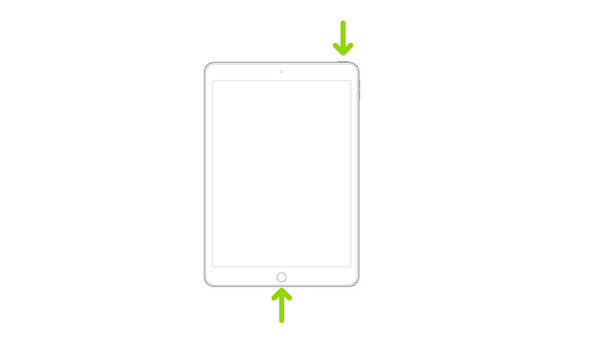
iPads sin botón de inicio
Toma el iPad y presiona rápidamente el botón Volumen más cercano al botón Superior. Después de eso, presione rápidamente el botón Volumen más hacia el botón Superior. Luego, presione el botón superior y suéltelo una vez que vea el logotipo de Apple en la pantalla del iPad.
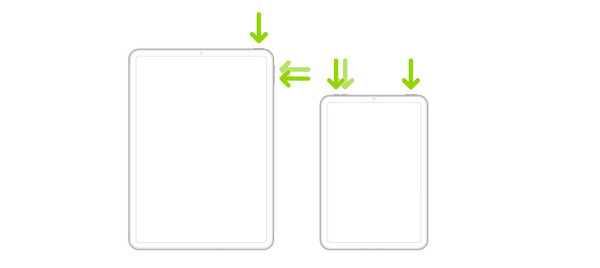
Parte 2. Cómo reparar el iPad congelado con iTunes
iTunes puede reparar la pantalla congelada del iPad mediante el proceso de restauración. Sin embargo, debes usar el programa una vez para hacer una copia de seguridad de tu iPad. De lo contrario, no hay archivos para restaurar desde la computadora al iPad. En este caso, el procedimiento no se puede ejecutar.
Además, iTunes no está disponible en la última versión de Mac. Sólo puedes acceder a él en las versiones anteriores de tus sistemas operativos Mac y Windows. Siga los pasos detallados a continuación para restablecer el iPad congelado mediante la restauración. Siga adelante.
Paso 1Conecte el iPad a la computadora mediante un cable USB. Después de eso, dale acceso a la computadora desde tu iPad tocando el Confíe en esta computadora botón. Más tarde, seleccione el icono de iPad en la parte superior izquierda. Se mostrarán muchas opciones e información en la pantalla.
Paso 2Por favor, haga clic en el Resumen botón a la izquierda para ver más opciones en la pantalla. Después de eso, haga clic en el Restaurar botón a la derecha para iniciar el proceso de restauración.
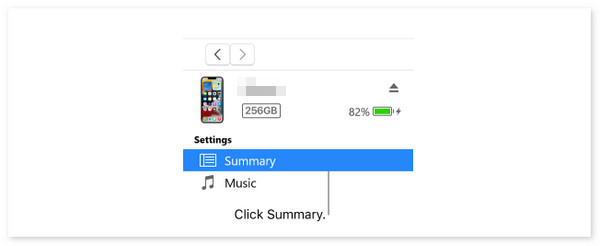
FoneLab le permite reparar el iPhone / iPad / iPod desde el modo DFU, el modo de recuperación, el logotipo de Apple, el modo de auriculares, etc. hasta el estado normal sin pérdida de datos.
- Solucionar problemas del sistema iOS deshabilitado.
- Extraiga datos de dispositivos iOS deshabilitados sin pérdida de datos.
- Es seguro y fácil de usar.
Parte 3. Cómo reparar el iPad congelado con Finder
Puede utilizar Finder como alternativa ya que iTunes no está disponible en las últimas versiones de Mac. Al igual que iTunes, debes usar Finder una vez para hacer una copia de seguridad de los datos de tu iPad. De lo contrario, el proceso de restauración será imposible. ¿Quieres utilizar esta herramienta para aprender cómo restablecer un iPad congelado restaurándolo? Siga los pasos detallados a continuación. Siga adelante.
Paso 1Conecte el iPad a la Mac usando el cable USB compatible. Después de eso, seleccione el nombre del iPad a la izquierda para ver más opciones. Más tarde, haga clic en el General botón a la derecha de la interfaz principal.
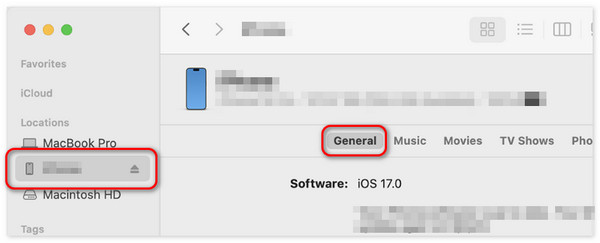
Paso 2Haga clic en el restaurar iPad botón de la derecha. Más tarde, seleccione una copia de seguridad que prefiera restaurar en su iPad. Por favor elija el más reciente y haga clic en Restaurar botón. Su iPad congelado debe reiniciarse luego mostrando el logotipo de Apple.
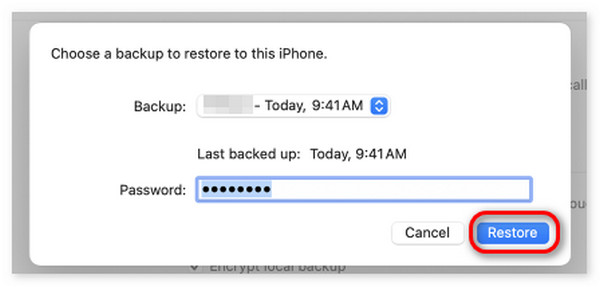
Parte 4. Cómo reparar el iPad congelado con FoneLab iOS System Recovery
Puede utilizar una herramienta de terceros para aprender cómo reparar un iPad congelado. Uno de los principales es FoneLab iOS recuperación del sistema. Es una herramienta creada para solucionar más de 50 fallos de funcionamiento de sus dispositivos iPadOS e iOS. Además, puedes reparar tu iPad congelado sin perder archivos con su función Modo Estándar. Por el contrario, el Modo Avanzado eliminará todos los datos almacenados en su iPad. Algunos problemas admitidos son iPads deshabilitados, problemas de carga y descarga de batería.
FoneLab le permite reparar el iPhone / iPad / iPod desde el modo DFU, el modo de recuperación, el logotipo de Apple, el modo de auriculares, etc. hasta el estado normal sin pérdida de datos.
- Solucionar problemas del sistema iOS deshabilitado.
- Extraiga datos de dispositivos iOS deshabilitados sin pérdida de datos.
- Es seguro y fácil de usar.
Esta herramienta se destaca porque es compatible con todas las versiones y modelos de iPadOS e iOS. Además, se puede descargar en sistemas operativos Mac y Windows. Imita los pasos detallados a continuación para descubrir cómo FoneLab iOS recuperación del sistema Trabaja para aprender cómo desbloquear un iPad congelado. Siga adelante.
Paso 1Descargue la herramienta marcando el Descargar gratis en el sitio web de recuperación del sistema FoneLab iOS. Luego, haga clic en el archivo descargado y configúrelo. Después de eso, ejecútelo en su computadora.

Paso 2Haga clic en el Recuperación del sistema de iOS botón en la parte superior derecha. Más tarde, las fallas admitidas se mostrarán en la siguiente interfaz de pantalla. Por favor marque el Inicio botón para iniciar el proceso. Luego, toma el cable USB que usarás para conectar el iPad a la computadora. Otorgue todo el acceso que el software necesita.
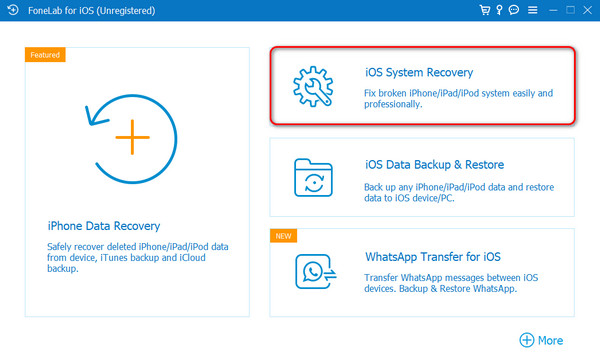
Paso 3Se mostrará la interfaz donde elegirás el modo de reparación. Por favor seleccione entre los Estándar Modo y Avanzado Modo. Más tarde, haga clic en el Confirmar botón para continuar el proceso. Ahora, ingresa el iPad en modo de recuperación siguiendo las instrucciones que aparecen en pantalla. Por favor seleccione el Optimización or Reparacion del botón.
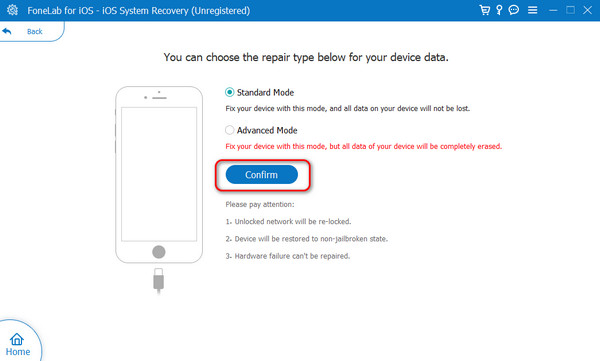
Parte 5. Preguntas frecuentes sobre cómo reparar el iPad congelado
¿Pueden las aplicaciones o funciones hacer que mi iPad se congele con frecuencia?
Sí. Las aplicaciones o cualquier otra actividad pueden hacer que su iPad se congele con frecuencia. Una de las razones principales es que tu iPad necesita más espacio de almacenamiento cuando juegas juegos móviles. Tu iPad no podrá manejar los recursos que requiere la aplicación del juego móvil. Si es así, asegúrese de tener suficiente espacio de almacenamiento en su iPad.
¿Cómo puedo controlar que mi iPad se congele en temperaturas frías?
No se recomienda colocar iPads u otros dispositivos en temperaturas extremadamente frías, especialmente altas. Si experimenta este problema, se sugiere colocar su iPad en una habitación con temperatura moderada. Es para evitar que se congele y que hayan ocurrido otros problemas.
Cuando el iPad está congelado no puedes utilizarlo por completo para todas las operaciones que ofrece. Afortunadamente, esta publicación presenta los 4 procedimientos principales que puede realizar para solucionar el mal funcionamiento mencionado. Incluye métodos de solución de problemas, programas integrados y software de terceros. Entre todos ellos suponemos que FoneLab iOS recuperación del sistema Es el mejor método que has experimentado. ¿Tienes más preguntas sobre el tema? Déjelos en la sección de comentarios a continuación. Gracias.
FoneLab le permite reparar el iPhone / iPad / iPod desde el modo DFU, el modo de recuperación, el logotipo de Apple, el modo de auriculares, etc. hasta el estado normal sin pérdida de datos.
- Solucionar problemas del sistema iOS deshabilitado.
- Extraiga datos de dispositivos iOS deshabilitados sin pérdida de datos.
- Es seguro y fácil de usar.
